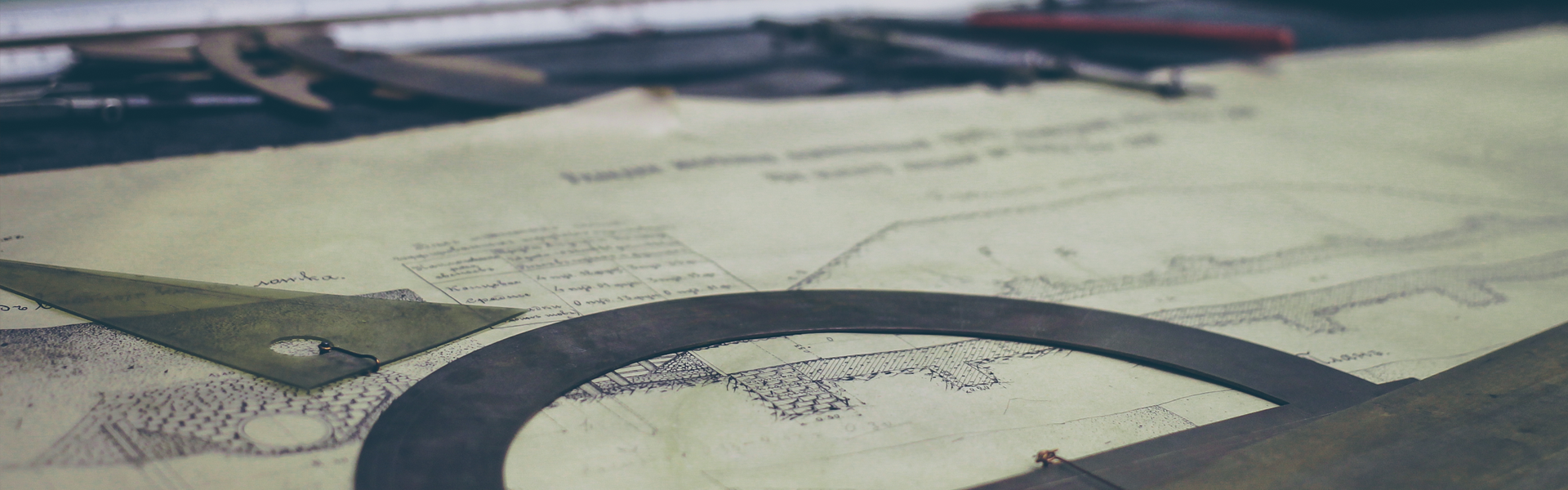자신의 PC와 맞은 톰캣을 다운 받습니다.
(모르시는 분은 제가 올린 JAVA 설치 및 환경변수편 보시면 자신의 컴퓨터가 몇비트인지 확인하실 수 있습니다.)
다운 받은 파일을 C: 경로에 압축을 풉니다.
이클립스를 실행한 뒤
다운 받은 톰캣을 연결하기 위해 밑단의 서버탭을 찾고 NEW SERVER 를 클릭합니다.
APACHE폴더의 Tomcat을 자신이 다운받은 버전을 클릭하고 NEXT를 누릅니다.
Browse를 눌러주시고
톰캣 받은 경로를 지정해 줘야 하는데 압축을 풀고도 하위 폴더가 많이 생기므로
bin폴더의 상위폴더를 지정해 주면 정상적으로 등록이 됩니다.
자 이제 연동 완료입니다.
ㅡㅡㅡㅡㅡㅡㅡㅡㅡㅡㅡㅡㅡㅡㅡㅡㅡㅡㅡㅡㅡㅡㅡㅡㅡㅡㅡㅡㅡㅡㅡㅡㅡㅡㅡㅡㅡㅡㅡㅡㅡㅡㅡㅡㅡㅡㅡㅡㅡㅡㅡㅡㅡㅡㅡㅡㅡㅡㅡㅡㅡㅡㅡㅡㅡㅡㅡㅡㅡ
※ 이제 톰캣과 연동이 잘 되는지 확인해 보겠습니다.
상단의 빨간 박스 안의 버튼을 누릅니다.

JAVA에서 JAVA EE로 변경
(이메뉴가 없는 분은 JAVA EE버전이 아니므로 EE버전으로 다시 받으시면 됩니다.
웹프로젝트를 만듭니다.
프로젝트 네임을 입력하고 Target Runtime에 톰캣이 잘 지정됬는지 확인하고
되어 있지 않다면 등록된 톰캣을 지정해 줍니다.
생성된 프로젝트를 ▷ 버튼을 눌러보시면 WebContent폴더가 나오는데 이곳에서 오른쪽 마우스를
누르시고 다음과 같이 JSP파일을 만들어 줍니다.
body 사이에 아무 문구를 입력하시고 실행하기 위해 상단의 런 버튼을 누릅니다.
(프로젝트 클릭후 컨트롤+F11도 같은 기능임)
런 온 서버 클릭하시고
피니쉬
피니쉬를 클릭합니다.
다음과 같이 나오시면 톰캣 설치 및 연동 완료입니다.
[출처] http://chs02.tistory.com/44
'프로그래밍 실무 > 개발환경 구축' 카테고리의 다른 글
| 이클립스 설치 (0) | 2015.10.20 |
|---|---|
| 메이븐 (maven) 설치 및 이클립스 연동하기 (0) | 2015.10.20 |
| JDK 1.7 설치 (0) | 2015.10.16 |
| TOMCAT server.xml 기본 설정, PORT 변경 (0) | 2015.10.16 |
| 메이븐 (maven) 설치 및 이클립스 연동하기 (0) | 2015.10.16 |